опишите программу jetflash online recovery. Подробно опишите пожалуйста,что она делает?
Он-лайн Восстановление JetFlash является новым инструментом программного обеспечения, cпециально созданным для JetFlash USB Transcend®. Если Ваш JetFlash не работает должным образом, в большинстве случаев он может быть восстановлен немедленно при использовании простого инструмента восстановления JetFlash с легким в использовании интерфейсом. Он-лайн инструмент восстановления JetFlash удобно расположен в Интернете, Вы можете обслужить свой JetFlash 24 часа в день, 7 дней в неделю.
Дополнительно:
— Все данные по Вашему JetFlash будут удалены во время процесса восстановления. Пожалуйста, сделайте копию содержания своего JetFlash перед началом процесса восстановления. Это программное обеспечение разработано, чтобы восстановить работу с поврежденными JetFlash. Данные, хранившиеся на устройстве, восстановлены не будут.
— Для выключения UAC в Windows® Vista/7even, пожалуйста перейдите в Control Panel (Панель Управления) ->, User Account (Учетные Записи Пользователей) -> Включите или выключите User Account Control (Контроль Учетных Записей Пользователей) -> и затем снять галочку с » использовать User Account Control (Контроль Учётных Записей Пользователя) «, чтобы помочь защитить Ваш компьютер. Пожалуйста, не забудьте перезапустить свой компьютер для того, чтобы новые параметры настройки вступили в силу.
Системные Требования:
Порт USB (поддерживает USB2.0), Подключение к Интернету
Восстанавливаем флешку утилитой JetFlash Recovery Tool

JetFlash Recovery Tool – свободно распространяемая утилита от компании Transcend для восстановления работоспособности флешек собственного производства (A-DATA, Transcend и JetFlash), файловая система которых подверглась повреждениям. Происходит восстановление работоспособности носителя путем его полного форматирования. Также утилита проводит сканирование накопителя на наличие нерабочих (битых) секторов и обозначает их таковыми, дабы контроллер больше не обращался к этим секторам в процессе записи информации.
JetFlash Recovery Tool во время сканирования уничтожает все данные на носителе.
Однако, если поврежден блок памяти или флешка вышла из строя, утилита не сможет ее восстановить. Перед выполнением каких-либо манипуляций с флешкой посредством JetFlash Recovery Tool сделайте образ (точную копию) файловой системы вашего накопителя, если это возможно. Из нее можно восстановить и безопасно извлечь информацию. Одной из отличительных особенностей утилиты JetFlash Recovery Tool являются низкие системные требования:
- Процессор с тактовой частотой от 800 MHz.
- Оперативная память от 256 Мб.
- Свободное место на жестком диске от 7 Мб.
- Разрядность архитектуры 32 бит или 64 бит (x86 или x64).
- Операционная система Windows XP и более новые версии.
Как можно убедиться, утилита будет работать на любом современном компьютере. Универсальная утилита JetFlash Recovery Tool обладает рядом полезных возможностей:
- поддерживает флеш-накопителей JetFlash, Transcend и A-DATA;
- поддерживает самые распространенные файловые системы: Ext4, XFS, ReiserFS, FAT32 и NTFS;
- восстанавливает флешки, которые не способен обнаружить ПК;
- восстанавливает рабочее состояние флешек, которые работают неправильно;
- восстанавливают информацию при частичном повреждении носителя;
- поддерживает кардридеры и съемные жесткие диски, которые подключены по USB.
Скачать бесплатно JetFlash Recovery Tool можно с официального сайта разработчика по этой ссылке. Работа программы осуществляется в несколько шагов заключается в следующем. Запускаем приложение после подключения usb-накопителя, который не обнаруживается или определяется как неизвестное устройство, и жмем «Start» для осуществления процедуры его опознания.
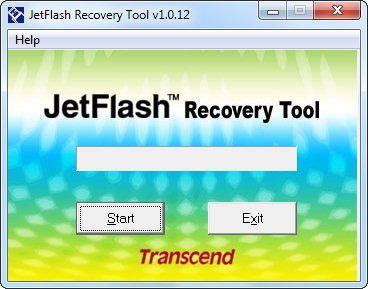
Запуск JetFlash Recovery Tool
Дожидаемся завершения сканирования накопителя, которое совершается в считанные секунды.
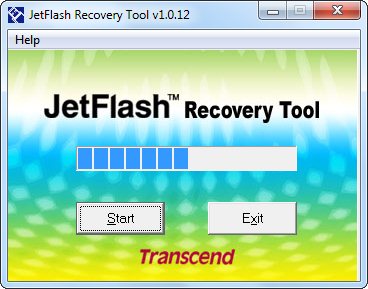
Процесс сканирования флешки JetFlash Recovery Tool
В появившемся окне отобразится ваш usb-накопитель. Если готовы распрощаться со всеми данными или потратить много времени на их восстановление в случае удачной реанимации флешки – нажимайте «Start» для запуска процедуры восстановления логической структуры usb-накопителя.
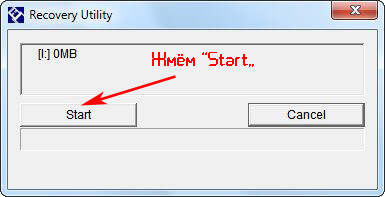
Начало форматирования флешки программой JetFlash Recovery Tool
Программа выдаст сообщение о том, что во время сканирования все данные на накопителе будут потеряны. Если согласны, жмите «Ок» и ожидайте процесса завершения восстановления накопителя.
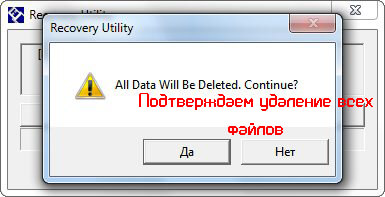
Подтверждаем удаление всех файлов
Ни в коем случае не прерывайте работу программы (извлечение флешки, выключение компьютера, прерывание работы утилиты – противопоказаны), так как можно потерять флешку и все ее содержимое навсегда.
Через несколько минут приложение выведет окно с сообщением о завершении восстановления накопителя. Кликаем «Ок». Отсоединяем флешку, а затем снова подключаем для проверки ее работоспособности. Устройство будет работать исправно в том случае, когда JetFlash Recovery Tool справилась со своей задачей на отлично. Разве может быть незначительная, в зависимости от количества поврежденных секторов, потеря полезного объема памяти. Такое бывает из-за выведения из эксплуатации некоторых поврежденных секторов. Порой после выполнения первого шага (запуска сканирования компьютера на наличие съемных usb-накопителей), появляется диалоговое окошко с сообщением о том, что утилита не смогла обнаружить ваше USB-устройство. Это значит, что ваша флешка изготовлена фирмой, отличной от Transcend, а утилита не работает с накопителями сторонних производителей.
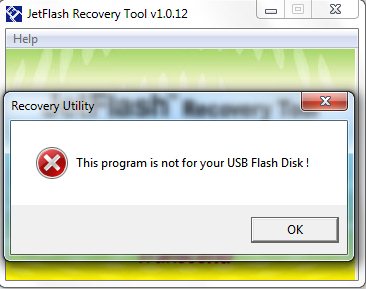
Ошибка: Флешка изготовлена не фирмой Transcend
Закрываем диалоговое окно и выбираем другую программу для восстановления флешки.
Видео инструкция по восстановлению флешки Transcend программой JetFlash Recovery Tool
Возможно ли восстановить данные с usb флеш-карты после удаления файлов программой JetFlash Online Recovery?
Имеется usb флешка Transcend 16Gb, работоспособность которой была восстановлена с помощью программы JetFlash Online Recovery, после восстановления флешки все файлы (фотографии) пропали. Есть хоть какая-то возможность восстановить утерянные данные? Различные программы для восстановления не обнаруживают ни одного файла (фото) на данном носителе.
Дополнен 3 года назад
До этого ни одна программа для восстановления данных эту флешку не сканировала! В rstudio например было написано usb memory bar и нельзя было не сканировать ничего другого делать!
Лучший ответ
увы. это уже мёртвое тело.
Александр КосолаповПрофи (945) 3 года назад
А что нужно было делать? До этого ни одна программа по восстанвлению данных не сканировала!
Виктория Ситкевич Искусственный Интеллект (196234) теперь уже забыть.
Остальные ответы
Все ячейки обнулёны, ничего ты не восстановишь, даже если какая-то чудо прога и найдет что-то, то скорее всего файл будет битый.
Александр КосолаповПрофи (945) 3 года назад
А что нужно было делать? До этого ни одна программа по восстанвлению данных не сканировала!
Führer Просветленный (39569) Дубликаты надо было делать,… оч помогают в таких ситуациях.
сам спросил – сам ответил. «Различные программы для восстановления не обнаруживают ни одного файла». это значит, ничего уже не сделать. на будущее держи нужные файлы в нескольких экземплярах на разных устройствах. например, на компе/ноуте, на внешнем жёстком диске и в облаке.
При подготовке материала использовались источники:
https://otvet.mail.ru/question/54179738
https://bsodstop.ru/vosstanovlenie-fleshki-programmoy-jetflash-recovery-tool/
https://otvet.mail.ru/question/217736616